一键电脑系统重装
现如今办公越来越离不开电脑。然而电脑使用时间长了会越来越卡。电脑系统就会出现越来越多问题。很多人都会在这时选择重装系统。还不知道一键u盘装64位系统的小伙伴看过来。小编介绍这款云骑士装机大师一键u盘装64位系统方法给你们
一键电脑系统重装步骤阅读
1、插入U盘打开云骑士装机大师。选择U盘模式
2、点击一键制作启动U盘。点击BIOS启动
3、选择电脑相应位数的PE版本
4、下载选择好的PE系统并制作U盘启动盘
5、U盘启动盘就制作完成
6、U盘插入电脑的USB接口。开机按下启动U盘快捷键
7、选择USB选项并回车
8、选择对应电脑位数的PE系统进入
9、进PE系统后自动打开云骑士PE安装工具
10、选择系统点击安装
11、点击继续。开始安装系统
12、安装过程中不要断开电源
13、系统重启了两次以后就安装完成了
一键电脑系统重装操作步骤
01首先下载Win7系统镜像“XTZJ_WIN764_ZJB_0808.iso”到本地硬盘上(这里下载在E盘上)
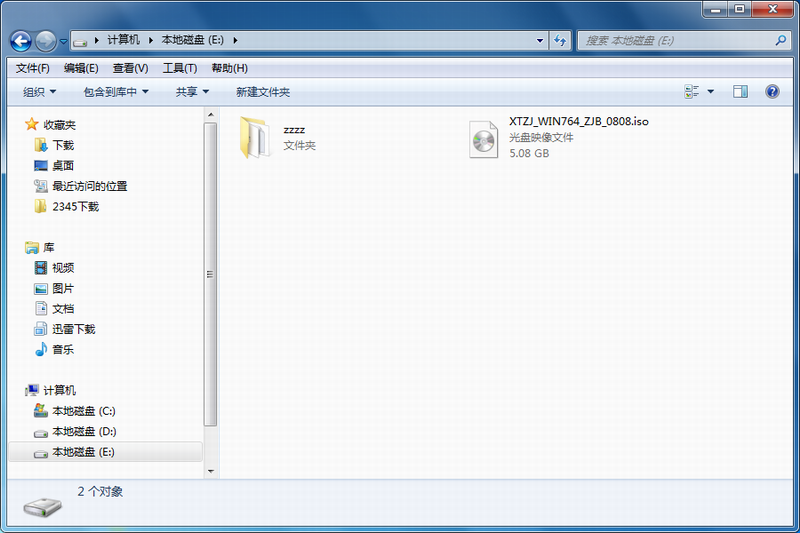
02解压所下载的“XTZJ_WIN764_ZJB_0808.iso”镜像;鼠标右键“解压文件”。
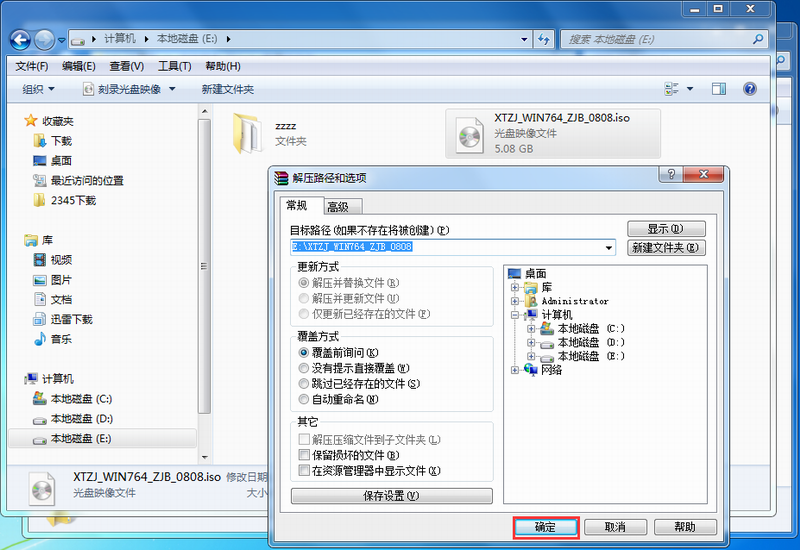
03解压出来的文件夹内容;
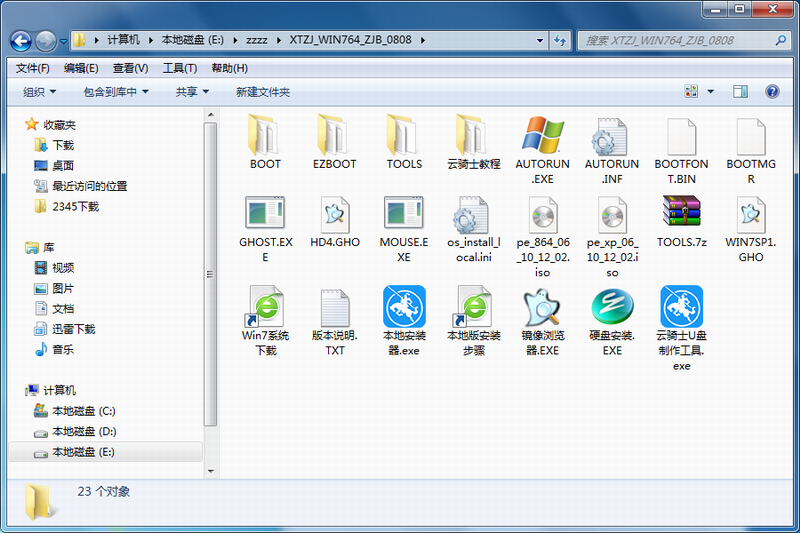
04双击“硬盘安装.EXE”。
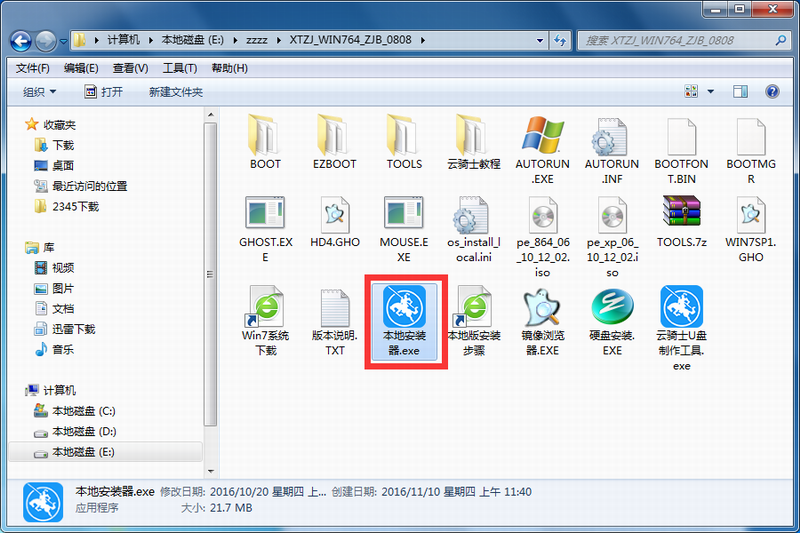
05提示用户关闭一切杀毒软件来进行下面操作。点击下面“我知道”。
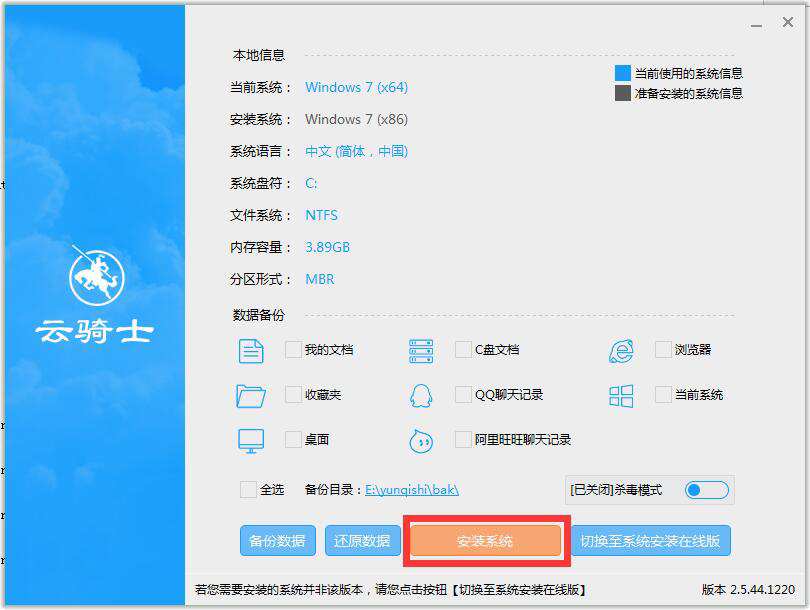
06把我的文档、收藏夹、桌面上的数据备份下。方便重装后使用。点击“安装系统”。
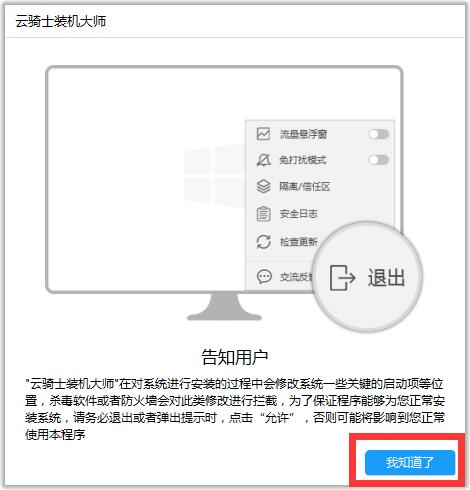
07安装程序在准备工作。点击“确定”。电脑自动重启状态。
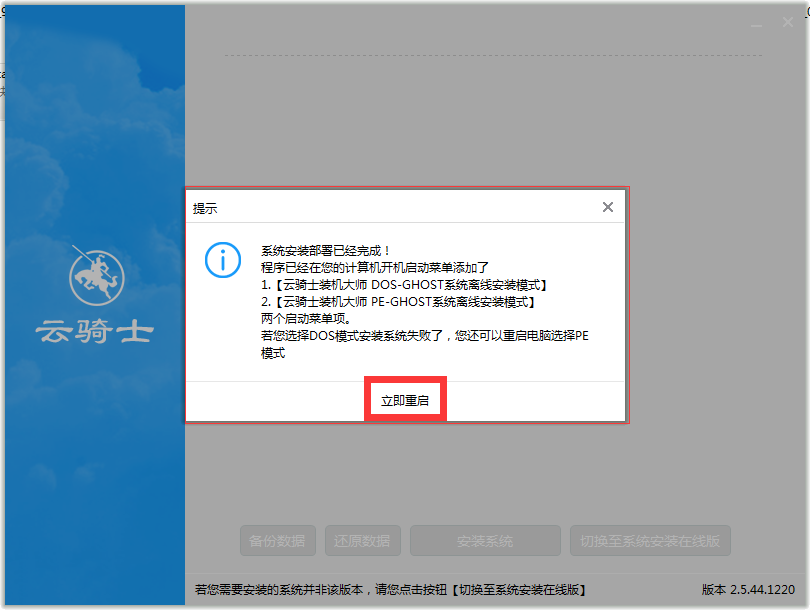
08电脑重启后会自动选择程序运行。
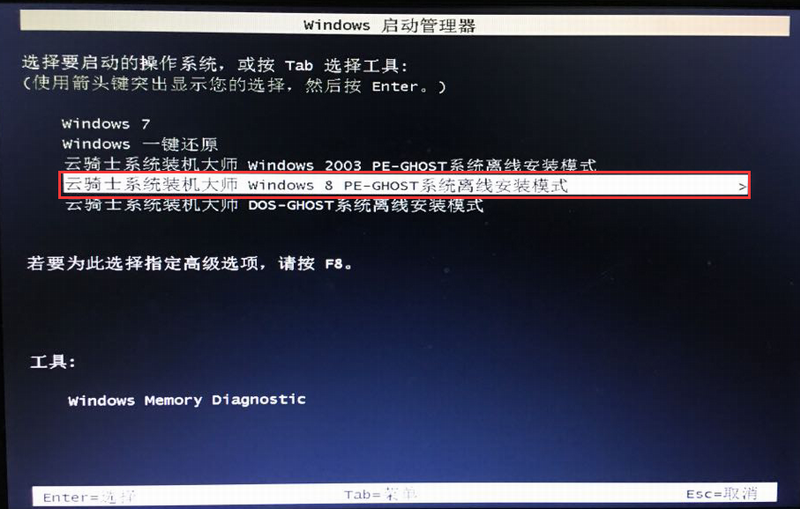
09下面就是熟悉的GHOST恢复界面。
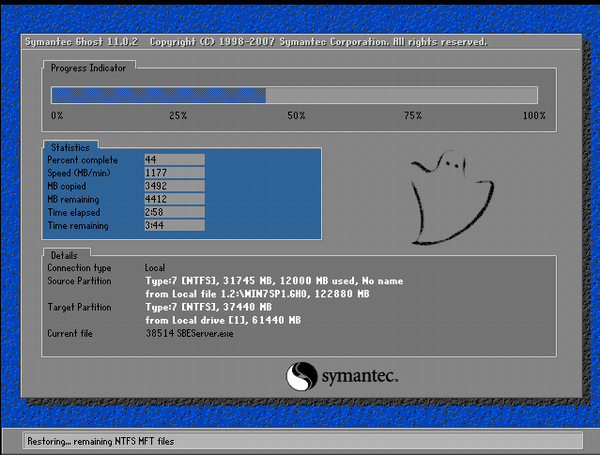
10GHOST恢复完。电脑自动重启。一个全新干净的Win7系统就出来了。欢迎使用。
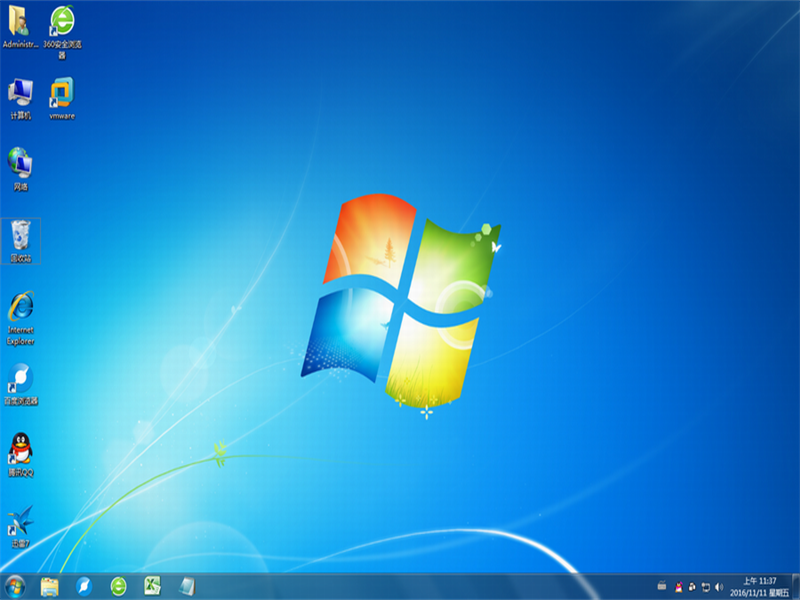
用u盘装系统进不去pe的解决方法
用u盘装系统进不去pe该怎么办?这是使用U盘装系统中较常见到的问题。下面小编来教大家如何解决这个问题。需要的朋友来带走它吧!
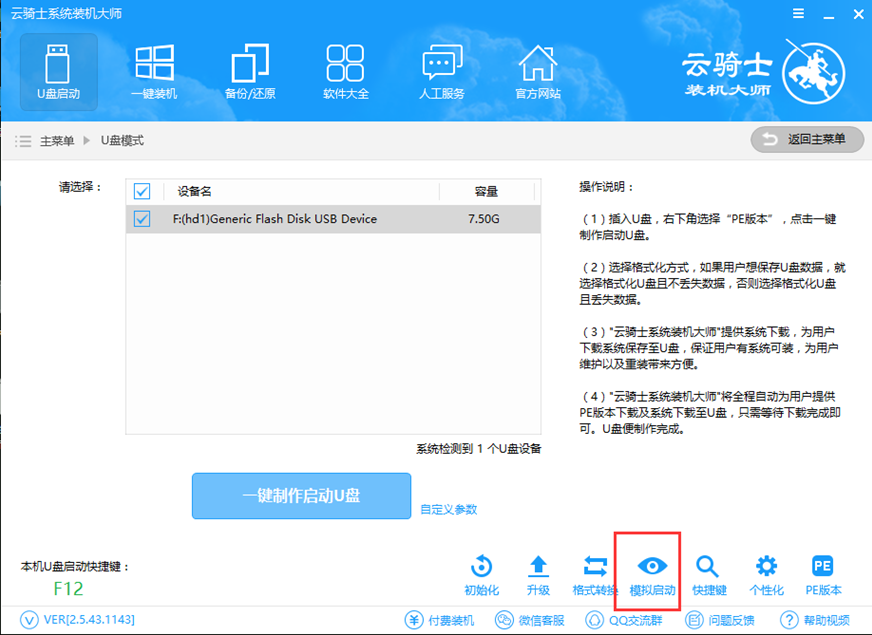
解决win10电脑U盘打不开的具体方法
U盘插入win10系统电脑。可以识别。但是U盘打不开怎么办?小编今天针对win10电脑U盘打不开的问题整理了这篇解决方案。有需要的朋友来带走它吧。

U盘无法识别怎么办 小编帮你解决
当要使用U盘拷贝电脑文件的时候。遇到U盘无法识别的情况该怎么办?小编今天专门整理了一个解决U盘无法识别的方法给大家。希望能帮到大家。
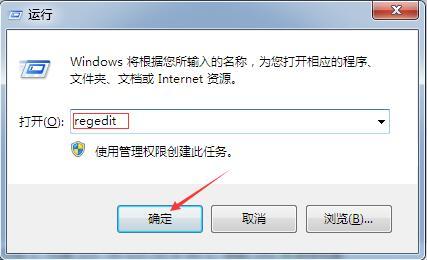
系统相关故障问题
电脑重装系统win10后键盘不能用怎么办? 未安装音频设备 重装系统未安装音频设备咋办 电脑硬盘坏了进不了系统怎么解决 系统重装后内存变小怎么解决 电脑蓝屏了。重装系统win10有用吗?












